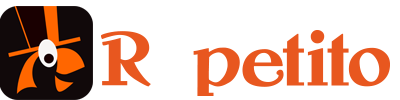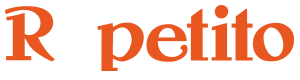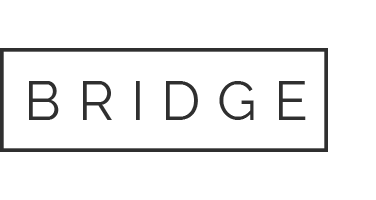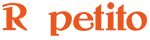Au lieu d’une configuration statique pour vos plugins, Repetito permet le contrôle et l’automation des paramètres des plugins avec l’interface Plugin Automation/Parameter Control.
Chaque paramètre de chaque plugin chargé dans une Session peut avoir sa propre automation.
Par exemple, le paramètre Pitch du plugin Crystallizer de Soundtoys peut être synchronisé à la mesure :

Les informations d’automation sont sauvegardées dans les Songs Repetito : toute la configuration d’un plugin est donc rechargée lorsque vous rechargez une Song.
Vous pouvez donc préparer différentes configurations et automations de plugins, les sauvegarder dans différentes Songs, et les recharger quand nécessaire.
L’interface Plugin Parameter / Control Window
Pour ouvrir l’interface Plugin Automation/Parameter Control, vous devez auparavant avoir ajouté un plugin à un Channel.
Sur un Channel avec un plugin, ouvrez l’interface Channel Edit Window et faites un clic-droit ou cmd-clic (ctrl-clic sous Windows) sur le nom du plugin. Cela ouvrira un menu et vous pourrez chosir Plugin Automation/Parameter Control.
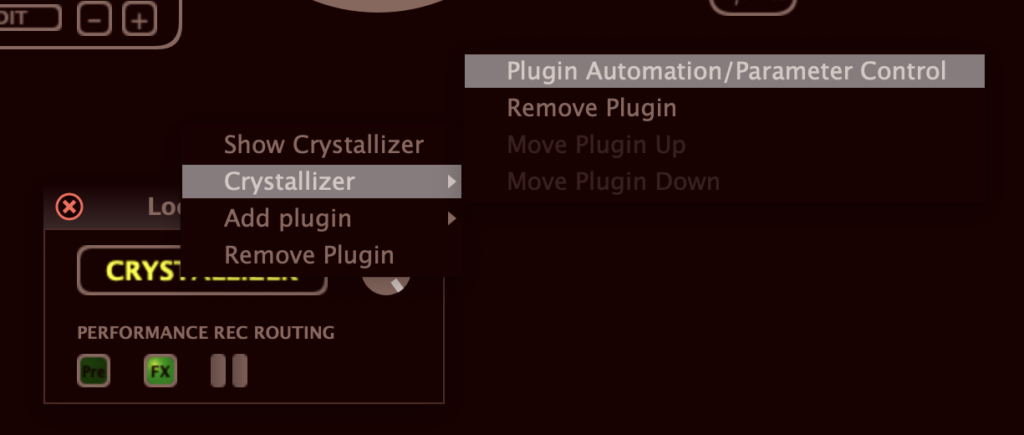
Ce qui ouvrira l’interface ci-dessous :
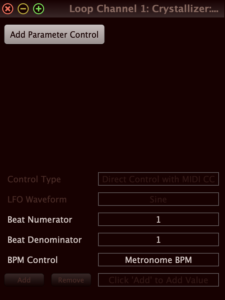
Vous pouvez maintenant assigner une automation à un des paramètres du plugin.
Cliquez sur Add Parameter Control. Cela ouvrira une fenêtre avec une liste de tous les paramètres du plugin. Sélectionnez le paramètre que vous souhaitez contrôler.
Si vous voyez sur l’interface quel paramètre vous souhaitez contrôler, mais que vous ne trouvez pas de nom correspondant, jouez un peu avec le paramètre dans l’interface du plugin : le nom du paramètre ainsi que la valeur du paramètre apparaît en haut à droite de l’interface Parameter Control.
La fenêtre devrait maintenant ressembler à ceci, avec le nom du paramètre que vous avez sélectionné :
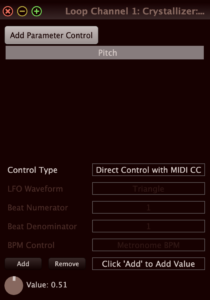
Vous pouvez maintenant utiliser la combo box Control Type en haut de la fenêtre pour indiquer quel type de contrôle vous souhaitez utiliser :
- Direct Control with MIDI CC
- LFO
- Random Values
- Sequence of Specified Values
- Random Specified Values
Passons maintenant en revue ces différents types de contrôle.
Type de contrôle : Direct Control with MIDI CC
Le type de contrôle Direct Control with MIDI CC est simplement le contrôle du paramètre du plugin avec un message MIDI Control Change.
C’est le même type de contrôle que vous avez avec un logiciel de MAO. Il n’y a pas d’automation : vous tournez la molette du contrôleur MIDI et le paramètre du plugin prend la même position que celle du contrôleur MIDI.
Pour sélectionner un message MIDI Control Change que vous souhaitez assigner au paramètre du plugin, faites un clic-droit ou cmd-clic (ctrl-clic sous Windows) sur le contrôleur rotatif Value en bas de le fenêtre et tournez la molette de votre contrôleur MIDI.
Les boutons Add et Remove
Les boutons Add et Remove juste au dessus du contrôleur rotatif Value sont actifs lorsque le type de contrôle est Direct Control with MIDI CC.
Néanmoins, ces boutons ne sont pas nécessaires pour ce type de contrôle mais pour les types de contrôle suivants : Sequence of Specified Values et Random Specified Values. L’utilisation de ces boutons sera expliquée plus bas.
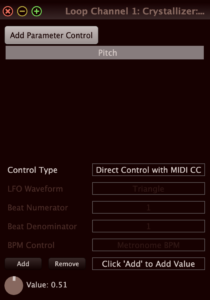
Type de contrôle : LFO
Low Frequency Oscillation (LFO) veut dire oscillations basse fréquence.
Avec ce type de contrôle, le paramètre du plugin se déplacera lentement tout seul.
Le mouvement peut être synchronisé avec le Métronome (si vous utilisez le Métronome) ou selon un tempo que vous spécifiez.
La combo box LFO Waveform permet de choisir entre les variations suivantes :
- Sine (variation sinusoïdale) ;
- Triangle (variation triangulaire) ;
- Sawtooth Down (variation en dents de scie vers le bas) ;
- Sawtooth Up (variation en dents de scie vers le haut) ;
Les combo box Beat Numerator et Beat Denominator permettent de choisir une multiplication ou une division, afin que la variation du LFO soit plus lente ou plus rapide que le tempo de référence.
La combo box BPM Control n’est visible qu’en mode rythmique Free Loops + Metronome. Avec cette combo box, vous sélectionnez si l’automation du paramètre est synchronisée avec le Métronome de la Session ou avec un tempo propre.
Lorsque vous êtes dans un autre mode rythmique que Free Loops + Metronome, il n’y a pas de Métronome, vous devez donc spécifier un tempo pour le LFO.
Il y a 4 contrôleurs rotatifs en bas de la fenêtre, qui affectent comment le LFO appliqué au paramètre du plugin :
- Value
- Range
- BPM or Phase Offset
- Time
Value
Le contrôleur rotatif Value détermine la position centrale de la variation du LFO.
Range
Le contrôleur rotatif Range détermine la largeur de la variation du LFO, c’est à dire la distance entre sa position minimale et sa position maximale.
BPM ou Phase Offset
Ce contrôleur rotatif s’adapte au type de métronome que vous utilisez :
Si Repetito est configuré en mode rythmique Free Loops + Metronome, et que vous sélectionnez Metronome BPM comme BPM Control, ce contrôleur rotatif devient un contrôleur de Phase Offset. Avec, vous contrôlez la phase (le décalage) entre le métronome de la Session et le métronome du LFO. Par exemple vous pouvez contrôler si le paramètre du plugin sera à sa position maximale au début ou au milieu d’une mesure.
Si Repetito est dans un autre mode rythmique que Free Loops + Metronome, ou si vous sélectionnez Specify BPM comme BPM Control, ce contrôleur rotatif devient un contrôleur de BPM : avec, vous spécifiez le BPM du LFO.
Time
Le contrôleur rotatif Time permet de paramétrer une évolution temporelle aléatoire de la position du paramètre.
Voici les différentes positions de ce contrôleur :
- Regular (il n’y a pas d’aléatoire) ;
- Random Beat /4 ;
- Random Beat /6 ;
- Random Beat /8 ;
- Random Beat /16 ;
- Random Beat /32 ;
- Random Beat /48 ;
- Random [0.1-1] ;
- Random [0.01-1] ;
Concrètement, le plus vous tournez ce contrôleur vers la droite, le plus aléatoire sera la variation temporelle du LFO.
Contrôle de l’automation avec du MIDI
Chacun des quatre contrôleurs rotatifs ci-dessus peut être contrôlé via des messages MIDI Control Change (CC).
Pour assigner un message MIDI, faites un clic-droit ou cmd-clic (ctrl-clic sous Windows) sur le contrôleur rotatif, puis déplacez le curseur du contrôleur MIDI que vous souhaitez assigner.
Ceci permet le réglage des variations du paramètres en temps réel et en live. Aussi, si vous contrôlez le paramètre Range, vous pouvez aussi activer ou désactiver l’automation en live.
Type de contrôle : Random Values
Avec le type de contrôle Random Values, Repetito choisira des valeurs aléatoires et changera ainsi la position du paramètre du plugin.
Ce type de contrôle est d’une certaine manière proche du type de contrôle LFO, car la plupart des contrôles sont les mêmes qu’avec LFO.
La différence est qu’à la place de faire un mouvement, le paramètre prendra simplement une position aléatoire.
La documentation ci-dessus concernant Beat Numerator, Beat Denominator et BPM Controlen LFO s’appliquent ici.
Aussi, les 4 contrôleurs rotatifs en bas de la fenêtre ont le même comportement qu’avec le type de contrôle LFO.
Type de contrôle : Sequence of Specified Values
Avec le type de contrôle Sequence of Specified Values, vous devez auparavant spécifier des positions du paramètre du plugin. Repetito utilisera ces positions et les appliquera, une par une, en séquence. Une fois la dernière position appliquée, la première position sera appliquée.
Pour spécifier les positions que vous souhaitez séquencer, vous devez temporairement choisir le type de contrôle Direct Control with MIDI CC. Vous déplacez le paramètre du plugin jusqu’à une des positions souhaitées et vous cliquez sur Add pour ajouter cette valeur. Vous pouvez ajouter plusieurs fois une position si vous souhaitez que le paramètre du plugin reste plus longtemps sur cette position que sur les autres positions. Utilisez la commande Remove pour supprimer des valeurs. Quand votre séquence est prête, revenez au type de contrôle Sequence of Specified Values.
Le rythme de la séquence avec ce type de contrôle est le même qu’avec le type de contrôle Random Values. Les contrôles sont donc les mêmes, et la documentation ci-dessus s’applique, aussi bien pour les combo box Beat Numerator, Beat Denominatorand BPM Control que pour les 4 contrôleurs rotatifs en bas de la fenêtre.
Type de contrôle : Sequence of Specified Values
Le type de contrôle Random Specified Values utilise les valeurs de positions spécifiées – les mêmes qu’avec le type de contrôle Sequence of Specified Values – mais ne respecte pas l’ordre de la séquence : chaque fois qu’une nouvelle position est choisie, elle l’est aléatoirement parmi les positions spécifiées.
Si vous ajoutez plusieurs fois une même valeur, vous augmenterez les chances que cette valeur soit choisie.
Pour tous les autre paramètres, ce type ce contrôle fonctionne comme Sequence of Specified Values.